
Mac पर Numbers में वर्ण रिक्ति ऐडजस्ट करें
आप किसी भी टेक्स्ट में वर्णों के बीच की रिक्ति को बढ़ा या घटा सकते हैं। उदाहरण के लिए संभव है कि आप टेक्स्ट की पंक्ति लंबाई के साथ प्रयोग करने या एक पंक्ति में शीर्षक को फ़िट करने के लिए ऐसा करना चाहें।
वर्ण रिक्ति को प्रभावित करने का एक अन्य तरीक़ा संयुक्ताक्षरों का उपयोग करना है, जो दो वर्णों को सजावटी तरीके से जोड़कर एकल टाइपोग्राफ़िक वर्ण बनाने का तरीक़ा है। यदि आपके द्वारा प्रयुक्त फ़ॉन्ट संयुक्ताक्षरों को समर्थित करता है, तो आप उनका उपयोग अपनी स्प्रेडशीट में कर सकते हैं।
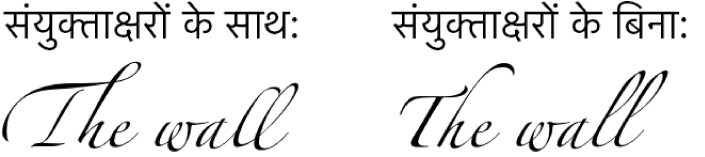
वर्णों के बीच की रिक्ति को बढ़ाएँ या घटाएँ
उस टेक्स्ट चुनें जिसे आप बदलना चाहते हैं, या किसी टेक्स्ट बॉक्स के पूरे टेक्स्ट को बदलने के लिए उस टेक्स्ट बॉक्स चुनें।
विशिष्ट टेक्स्ट के लिए : वर्ण रिक्ति केवल उस टेक्स्ट पर लागू होती है।
टेक्स्ट बॉक्स के लिए : आपके द्वारा परिवर्तन लागू किए जाने के बाद आपके द्वारा टाइप किए गए किसी भी टेक्स्ट पर वर्ण रिक्ति लागू होती है।
“फ़ॉर्मैट करें”
 साइडबार में “टेक्स्ट” टैब पर क्लिक करें, फिर साइडबार के शीर्ष के पास स्थित “शैली” बटन पर क्लिक करें।
साइडबार में “टेक्स्ट” टैब पर क्लिक करें, फिर साइडबार के शीर्ष के पास स्थित “शैली” बटन पर क्लिक करें।फ़ॉन्ट सेक्शन में
 पर क्लिक करें, फिर वर्ण रिक्ति मान बदलने के लिए तीरों का उपयोग करें।
पर क्लिक करें, फिर वर्ण रिक्ति मान बदलने के लिए तीरों का उपयोग करें।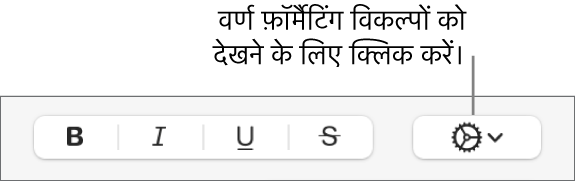
डिफ़ॉल्ट रिक्ति 0 है। मान बढ़ाने से रिक्ति चौड़ी बनती है और मान घटाने से वह कम होती है।
यदि आप चाहते हैं कि स्प्रेडशीट के अन्य टेक्स्ट में समान रिक्ति और अन्य सेटिंग्ज़ का उपयोग किया जाए तो चुने गए टेक्स्ट में से नई अनुच्छेद शैली परिभाषित करें, फिर अपनी स्प्रेडशीट के अन्य टेक्स्ट में वह शैली लागू करें।
चुने गए टेक्स्ट के लिए संयुक्ताक्षर चालू या बंद करें
उस टेक्स्ट चुनें जिसे आप बदलना चाहते हैं, या किसी टेक्स्ट बॉक्स के पूरे टेक्स्ट को बदलने के लिए उस टेक्स्ट बॉक्स चुनें।
विशिष्ट टेक्स्ट के लिए : वर्ण रिक्ति केवल उस टेक्स्ट पर लागू होती है।
टेक्स्ट बॉक्स के लिए : आपके द्वारा परिवर्तन लागू किए जाने के बाद आपके द्वारा टाइप किए गए किसी भी टेक्स्ट पर वर्ण रिक्ति लागू होती है।
“फ़ॉर्मैट करें”
 साइडबार में “टेक्स्ट” टैब पर क्लिक करें, फिर साइडबार के शीर्ष के पास स्थित “शैली” बटन पर क्लिक करें।
साइडबार में “टेक्स्ट” टैब पर क्लिक करें, फिर साइडबार के शीर्ष के पास स्थित “शैली” बटन पर क्लिक करें।फ़ॉन्ट सेक्शन में
 पर क्लिक करें, फिर संयुक्ताक्षर पॉप-अप मेनू पर क्लिक करें और कोई आइटम चुनें।
पर क्लिक करें, फिर संयुक्ताक्षर पॉप-अप मेनू पर क्लिक करें और कोई आइटम चुनें।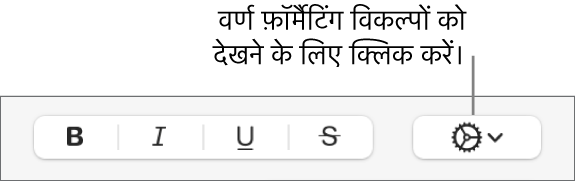
डिफ़ॉल्ट का उपयोग करें : आपके द्वारा प्रयुक्त फ़ॉन्ट के लिए “टाइपोग्राफ़ी” विंडो में निर्दिष्ट किए गए संयुक्ताक्षर सेटिंग्ज़ का उपयोग करता है।
टाइपोग्राफ़ी विंडो खोलने के लिए (आपकी स्क्रीन के शीर्ष पर स्थित “फ़ॉर्मैट” मेनू से) फ़ॉर्मैट > फ़ॉन्ट > फ़ॉन्ट दिखाएँ, चुनें।
“कुछ नहीं” का उपयोग करें : फ़ॉन्ट के लिए संयुक्ताक्षरों बिना नियमित रिक्ति का उपयोग करता है।
सभी का उपयोग करें : फ़ॉन्ट के लिए सभी उपलब्ध संयुक्ताक्षरों का उपयोग करता है।